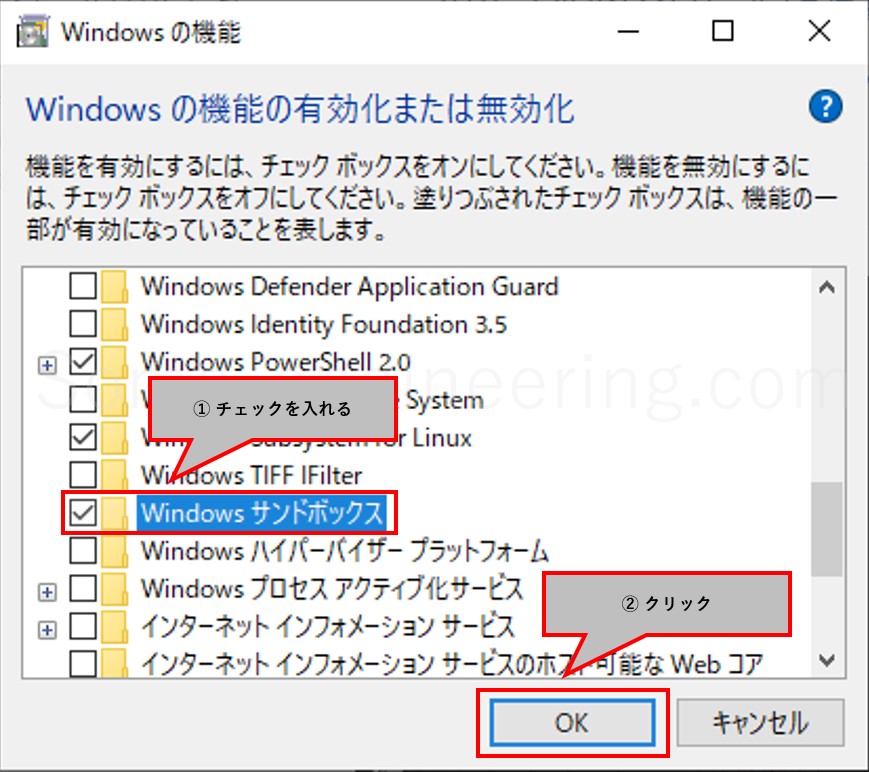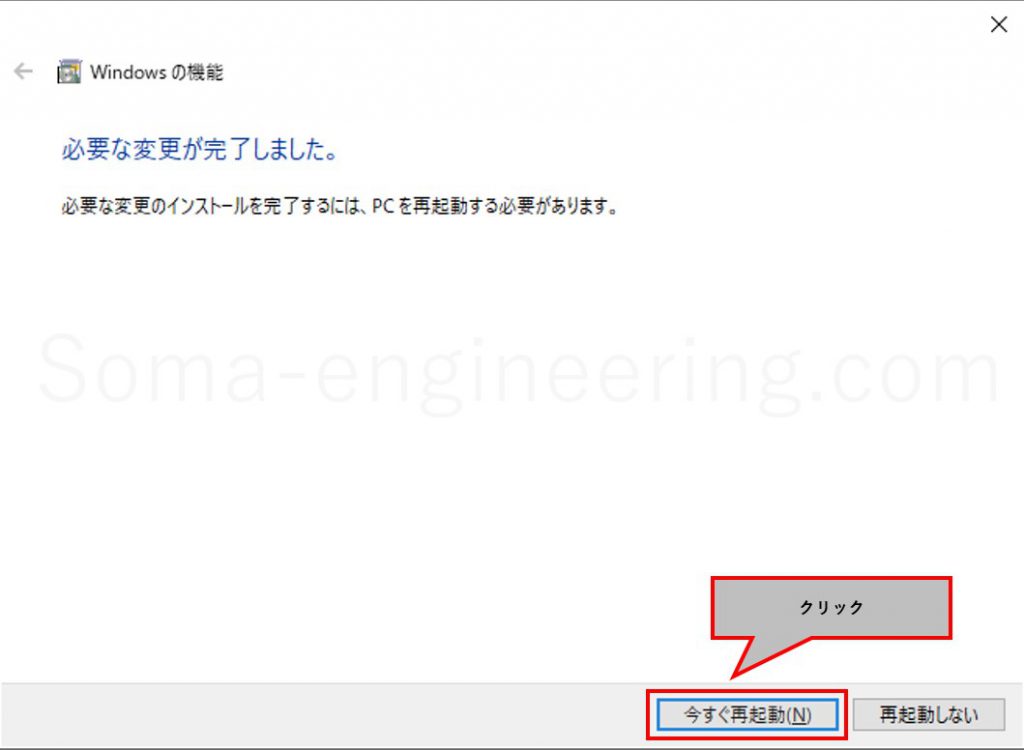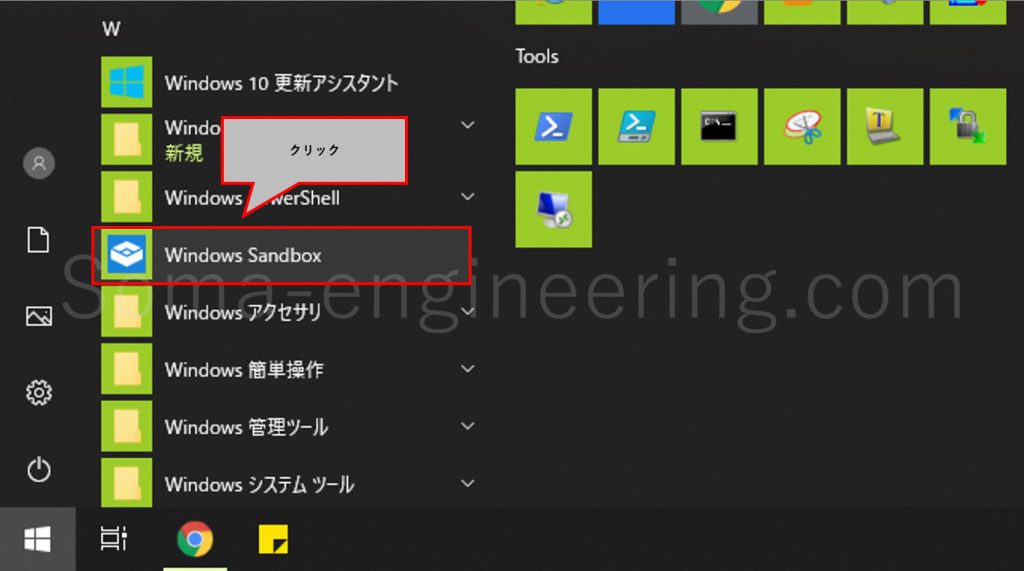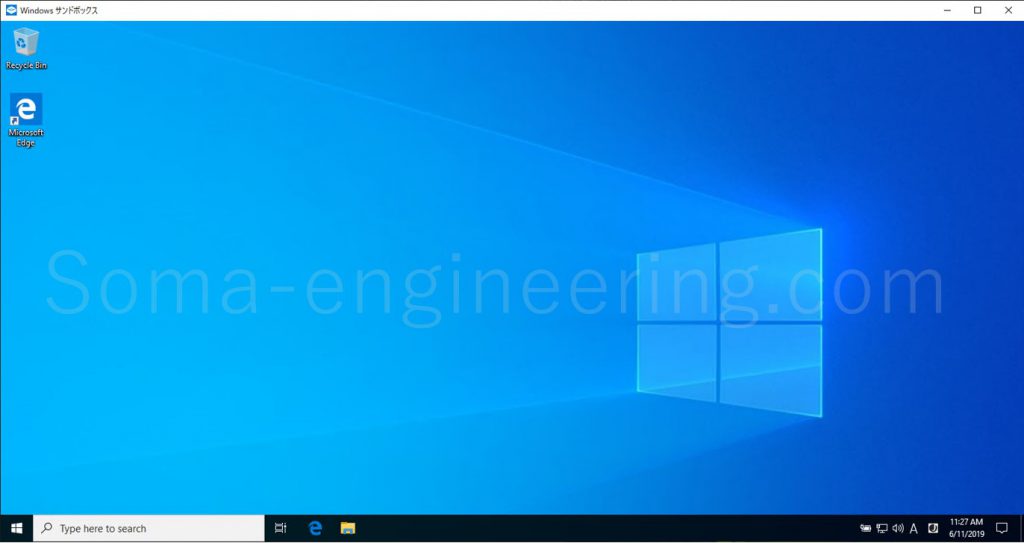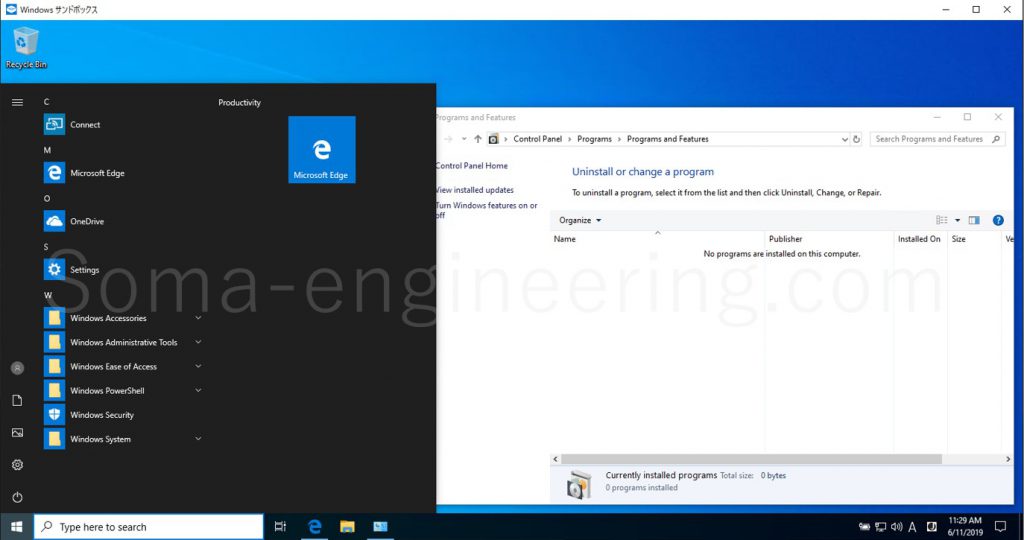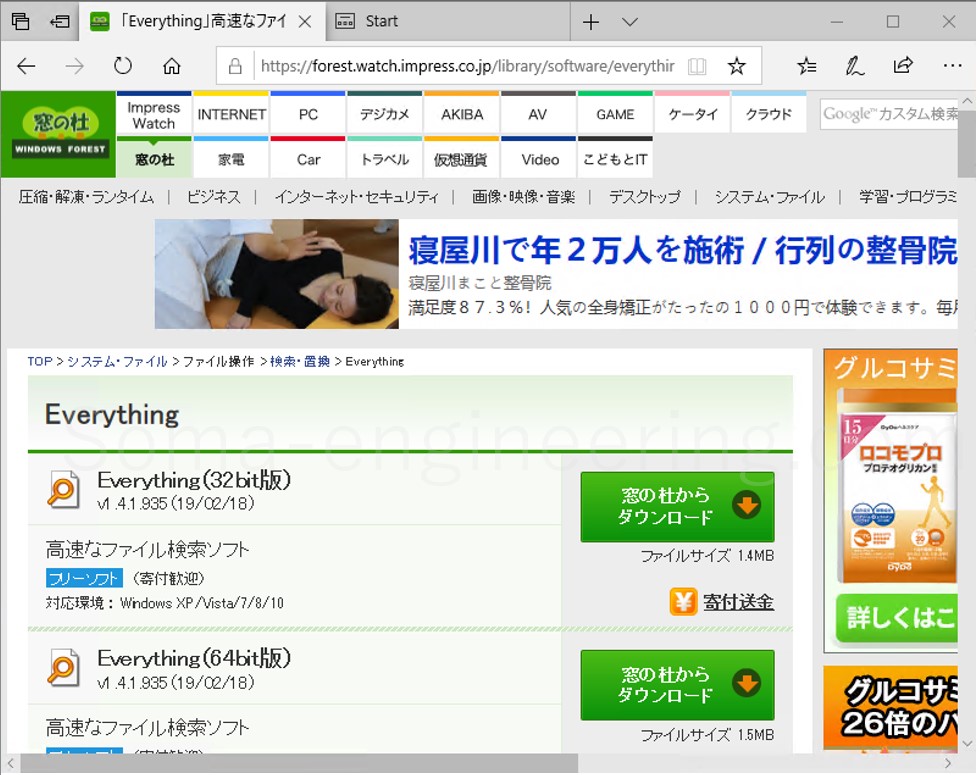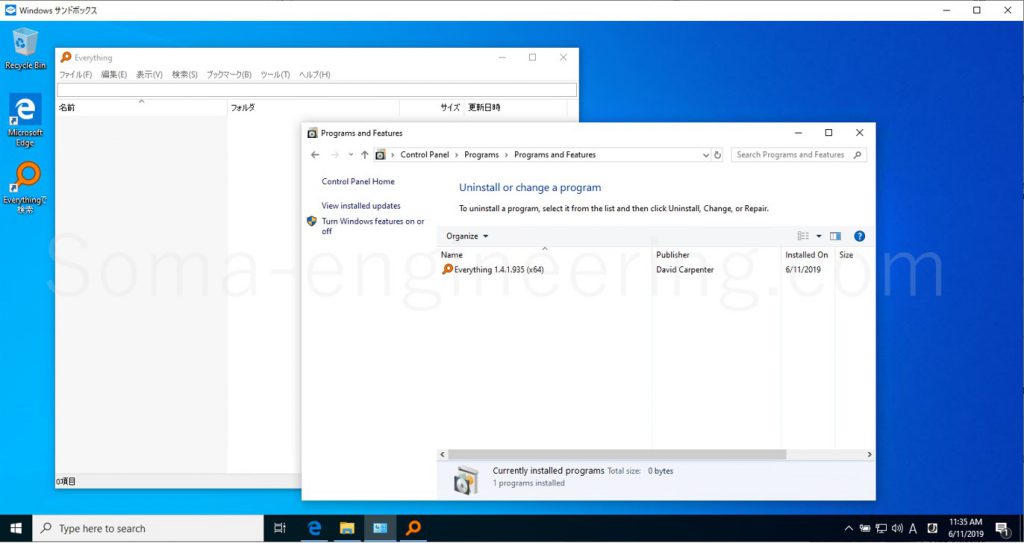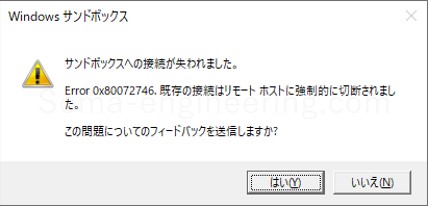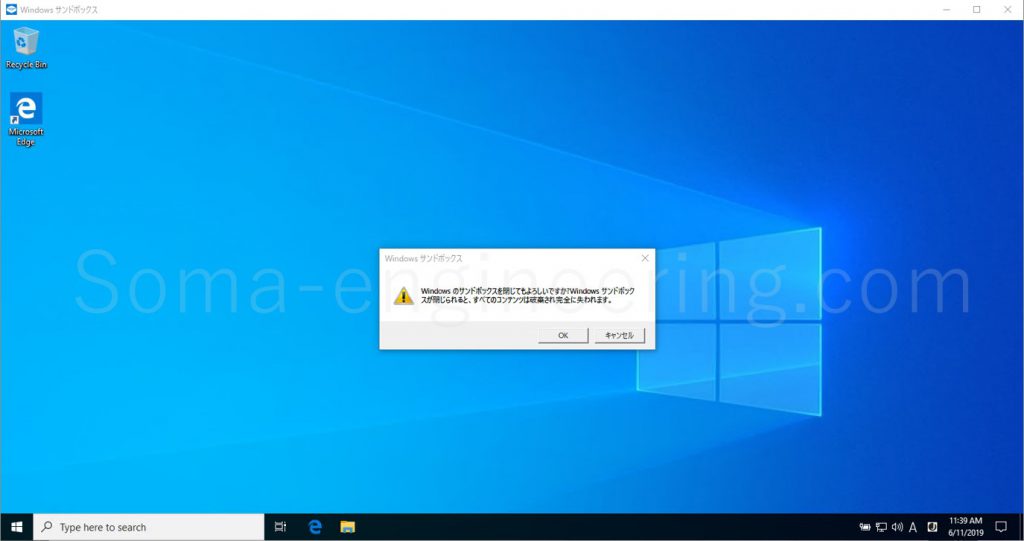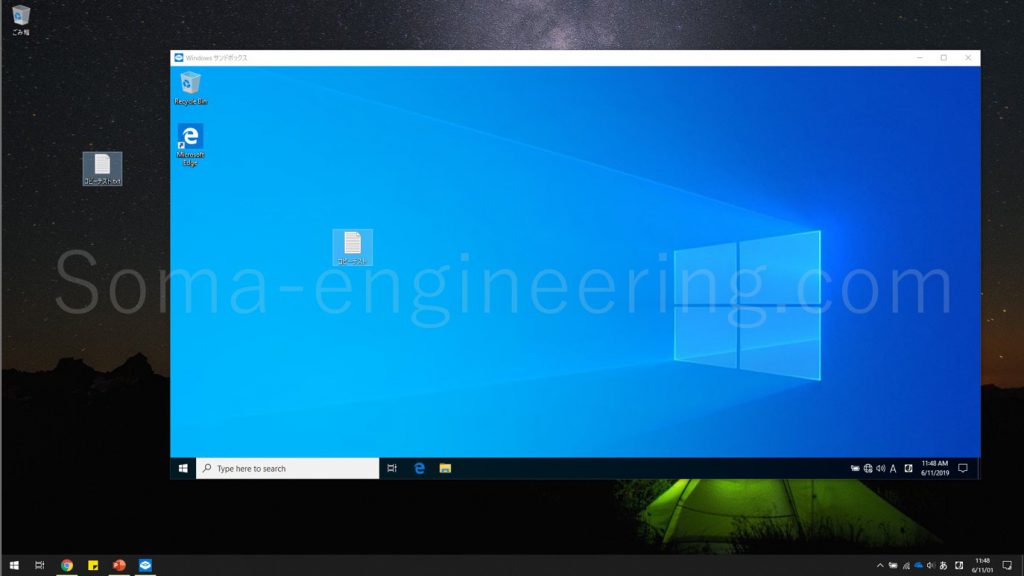Warning: preg_match(): Compilation failed: unrecognized character follows \ at offset 1 in /home/r5652521/public_html/soma-engineering.com/wp-content/themes/affinger/functions.php on line 1548
Warning: preg_match(): Compilation failed: unrecognized character follows \ at offset 1 in /home/r5652521/public_html/soma-engineering.com/wp-content/themes/affinger/functions.php on line 1548
Warning: preg_match(): Compilation failed: unrecognized character follows \ at offset 1 in /home/r5652521/public_html/soma-engineering.com/wp-content/themes/affinger/functions.php on line 1548
Warning: preg_match(): Compilation failed: unrecognized character follows \ at offset 1 in /home/r5652521/public_html/soma-engineering.com/wp-content/themes/affinger/functions.php on line 1548
Warning: preg_match(): Compilation failed: unrecognized character follows \ at offset 1 in /home/r5652521/public_html/soma-engineering.com/wp-content/themes/affinger/functions.php on line 1548
Warning: preg_match(): Compilation failed: unrecognized character follows \ at offset 1 in /home/r5652521/public_html/soma-engineering.com/wp-content/themes/affinger/functions.php on line 1548
Warning: preg_match(): Compilation failed: unrecognized character follows \ at offset 1 in /home/r5652521/public_html/soma-engineering.com/wp-content/themes/affinger/functions.php on line 1548
こんにちは!SE ブログの相馬です。
今回は、Windows サンドボックス (以下サンドボックスに省略) について概要とインストール方法について書いてみました。
インターネットから無料のアプリをダウンロードする事は個人でも企業でも少なからずあるかと思います。
多くはダウンロードしたアプリをそのまま検証もせずに PC にインストールして使用しているかと思われます。或いは、そのアプリを使用する為に、PC とは分離させて仮想上で使用している企業もあります。
無料のアプリは安全ではありません。というのは殆どの無料アプリはサポートが無いからです。もちろん無料ですので、これは仕方無いです。
但し、本番機にインストールした時にマルウェアに感染したりして PC が通常動作しなくなったとかで企業ネットワークにマルウェアが蔓延したりする事は最も危険です。とはいえ、問題があってもサポートが無いので基本的には自己責任になります。
つまりセキュリティ的に言うと無料のアプリは信頼できないと言って良いかと思います。
それでは、無料ソフトの検証の為に何万円もかけて検証機を購入するかと言うとそう言う訳にもいかないでしょうし、全ての企業において潤沢に PC の在庫があるとも限りません。
そこでオススメしたいのが、サンドボックス を使って検証する方法です。これを使えば、検証機ではなくても隔離された仮想上の Windows 10 にアプリをインストールして検証する事ができます。
それでは、そもそもサンドボックスとは何なのかを纏めてみましたので参考にしていただければと思います。
Windows サンドボックスとは何か
サンドボックスは Microsoft が提供している、隔離された環境で安全にアプリを動作する事ができる軽量のデスクトップ環境になります。
Windows 10 バージョン 1903 からの機能になりまして、Pro と Enterprise エディションで使用可能です。Home エディションでは提供されていません。
Windows 10 バージョン 1903 へのアップデート方法については以下の記事をご参照ください。
上でも若干触れましたがサンドボックス は隔離された、一時的な使用になります。平たく言えば使い捨てのデスクトップ環境になります。サンドボックスにアプリをインストールしたりしてもデータを保存したとして一度使い終わったら全て初期化されて無くなります。
細かいところを無視しますがイメージとしては、ネットカフェの PC や空港にあるキオスク PC だと思って頂ければと思います。
この使い捨てのデスクトップに無料などの信頼できないアプリをインストールして検証すれば良いわけです。仮にマルウェアに感染しようと、サンドボックスを動かしている PC には影響しません。
という事で追加で情報を加えてまとめてみると、以下のようになりました。
| 項目 | 内容 |
|---|---|
| Windows の一部として動作 | Windows 10 Pro と Enterprise の機能です。Home では提供されていません。 |
| 使い捨て環境 | サンドボックスを起動する度に Windows の初期状態になります。前回使用したアプリやデータは全て消えます。 |
| セキュア | サンドボックスとそれを動作させている PC の Windows はそれぞれ別々のカーネルで隔離されています。つまりサンドボックスを動作している PC には影響しません。 |
| PC への負担が少ない | サンドボックスのイメージは 25 MB で圧縮されております。起動時には自動で展開されるが 100 MB 程度です。メモリ管理やグラフィックスの仮想化にも工夫が加えられています。 |
| 高速起動 | スナップショットとクローンという技術を使い、起動した状態をあらかじめディスクに保存しておき次回からの起動時間を大幅に削減されます。確かに実機で試してみたところ、2 回目の起動はかなり早くなりました。 |
システム要件
サンドボックスを使う為に必要なシステム要件は以下のとおりです。それなりの性能が必要になると思います。以下の最小要件より低スペックの PC で使う時は動作が遅くなるかと思われます。
| 種類 | 動作する最小要件(スペック) |
|---|---|
| OS のビット数 | 64 ビットが必要 |
| BIOS | BIOS が仮想化に対応している事 |
| CPU | 最低 2 コアで推奨はハイパースレッディングに対応した 4 コア |
| メモリ | 最低 4 GB で推奨は 8 GB |
| ディスク | 最低 1 GB の空きが必要 (SSD が望ましい) |
それではサンドボックスをインストールしてみましょう。
インストール方法
サンドボックスはインストールというよりも、Windows 10 の機能になりますのでサンドボックスの機能を有効化するという意味になるかと思います。
1. Windows の機能から、[Windows サンドボックス] にチェックを入れて [OK] をクリックします。
2. Windows を再起動する必要がありますので任意のタイミングで再起動します。
これだけです。とても簡単ですね。
起動方法
1. Windows スタートメニューから [Windows Sandbox] をクリックします。
2. サンドボックスのウィンドウが起動します。Windows 10 です。また現状は表示言語が英語になります。
動作検証
それでは動作検証してみましょう。無料のアプリをダウンロードしてインストールしてサンドボックスを終了してからまた利用した時に初期化されているか検証してみました。
1. これはサンドボックスの初期状態です。何もアプリがインストールされていない事が確認できます。
2. サンドボックスから Edge でインターネットに接続して Everything という無料のアプリをダウンロードします。
3. Everything をインストールしました。これがその画面です。確かにインストールされている事が確認できます。
4. 通常のシャットダウンをしようとすると以下のエラーが出ました。これは問題ありません。
利用を終了する時は、シャットダウンではなくサンドボックスのウィンドウ右上にある X ボタンをクリックして利用を終了します。
5. ちなみにクリップボードの機能も使えました。これはサンドボックスに保存したデータをホスト側の PC にコピーしたりできるので便利ですね。
まとめ
以上になります。いかがでしょうか。
サンドボックスは信頼できないアプリやツールなどを検証して使う為にはとても効果的な機能だとお分かり頂けたかと思います。
Windows カーネルレベルで分離しているので、サンドボックス側でマルウェアに感染したり問題が起きたとしても、サンドボックスを動かしている PC 側にも影響がありませんので、仮想環境よりも安全な使い方になるかと思います。
ネットワークとかは一切考慮せず、スタンドアロンで単純にアプリをインストールしたり、動かしたりして検証する分には一番良い環境ではないかと思います。
それでは最後までお読みいただきありがとうございました!